ビジネスプロフィールもOK!FacebookのQRコードを作る方法

Facebookでは個人プロフィールのページへアクセスするQRコードは作成できるものの、ビジネスプロフィール用のQRコード発行はデフォルトの機能で行うことはできません。
しかし、チラシやポスター、WEBサイト等にQRコードを設置してビジネスアカウントのページへの集客を行いたいという方もいらっしゃるかと思います。
そこでこの記事では、ビジネスプロフィールでQRコードを作成する方法を紹介します。
ビジネスアカウントは、「QRのススメ」のような無料サイトを使わなければいけません。
そのため、この章ではQRのススメでFacebookのQRコードを作る方法をお伝えしていきます。
スマートフォンでもQRコードを作れますが、今回は紹介するのはPCを使った作成方法です。
しかし、スマートフォンでもほとんど同じ操作なので、スマートフォンで作成する場合も参考にしてください。
1.QRコードを作りたいFacebookのビジネスアカウントにログインする
2.ビジネスアカウントのプロフィール画面に移動して、ビジネスアカウントのURLをコピーする
3.「QRのススメ(https://qr.quel.jp/try.php)」にアクセスする
4.「URL(http://~)」の下にある「作る」をクリックする
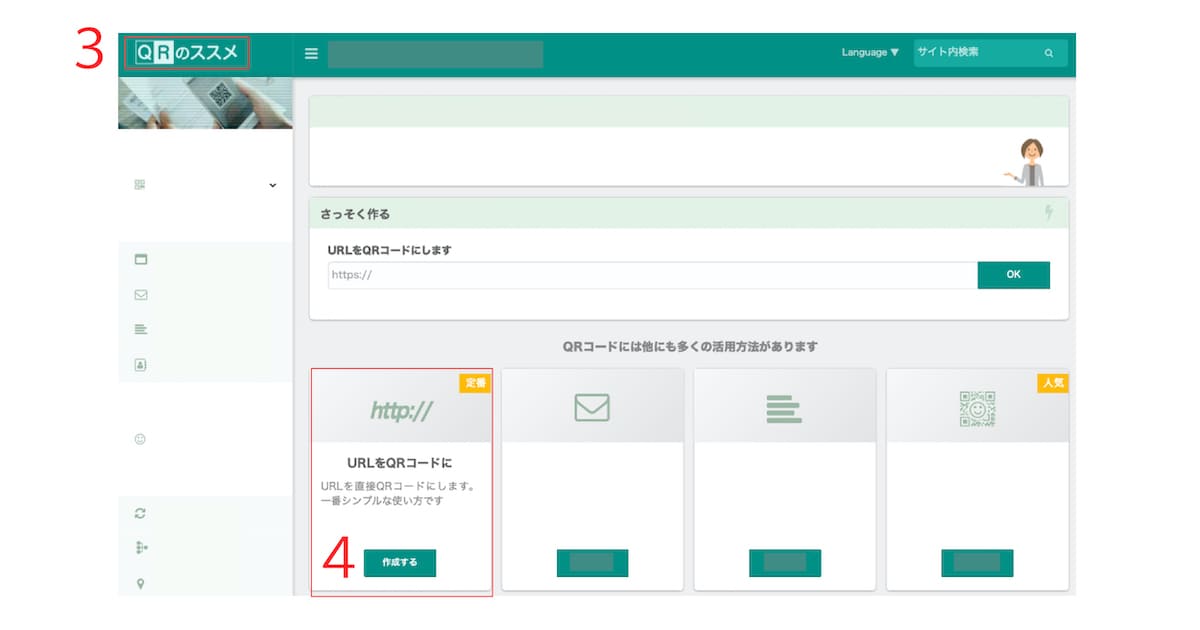 5.「URL」の入力ウィンドウに、2でコピーしたURLをペーストする
5.「URL」の入力ウィンドウに、2でコピーしたURLをペーストする
6.「カラー」「サイズ設定」を設定する
7.「作成する」をクリックする
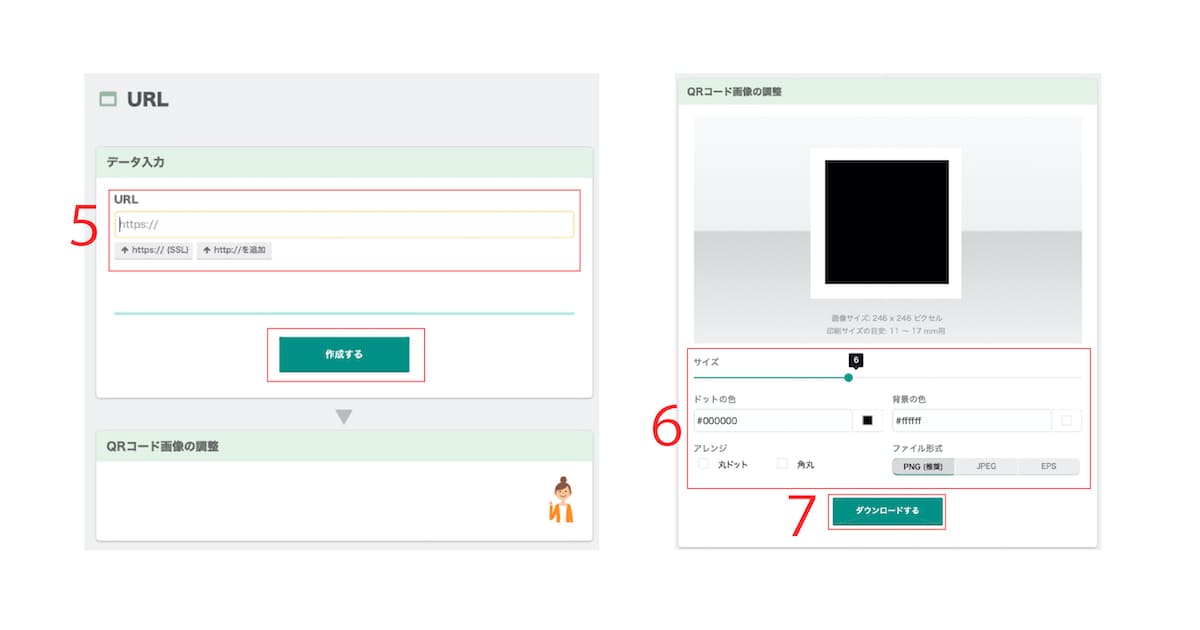 「QRのススメ」では、250文字以下のURLしか作れません。
「QRのススメ」では、250文字以下のURLしか作れません。
URLを設定する際は、250文字より少ない文字数にしましょう。
しかし、「QRのススメ」のトップページにある「アイコンQRコード」を活用することで、以下のような多くの項目をカスタマイズできます。
・ベース:QRコードの形
・ドット色: QRコードの色
・装飾:QRコードの真ん中に設置する絵
・QRコードの大きさ:QRコードのサイズ
実際に試してみたところ、ベースやドット色を変えても問題なくカメラでQRコードを読み込めました。
また、装飾を複数試してみても、通常通りカメラでQRコードを読み込めます。
デザインにこだわっておしゃれなQRコードを作りたいなら「アイコンQRコード」から、シンプルなQRコードを作りたいなら「URL(http://~)」からQRコードを作ることをおすすめします。
しかし、ユーザーネームを作ることで、この○○の部分がユーザーネーム名に変換されるのです。
その結果、QRコードであなたのビジネスプロフィールにアクセスした際、どのようなアカウントにアクセスしたかがURLから一目でわかるようになります。
また、長くて分かりづらいURLよりも短くて分かりやすいURLの方が、外部サイトでシェアしやすいというメリットもあります。
具体的なユーザーネームの作り方を見ていきましょう。
1.QRコードを作りたいビジネスページにログインする
2.アカウントの下にある「Facebookユーザーの@ユーザーネームを作成」をクリックする
3.入力フォームにユーザーネームを入力する
4.「ユーザーネームを作成」をクリックする
以上で、ユーザーネームの設定が完了します。
ユーザーネームに使える文字は、英数字(A~Z、0~9)とピリオド(.)のみです。
他ユーザーと被っているユーザーネームも設定できないので、ユーザーネームを決める際は注意してください。
1.ユーザーネームを変更したいビジネスプロフィールにログインする
2.ユーザーネームの下にある「さらに表示」をクリックする
3.「ページ情報」をクリックする
4.ユーザーネームの右側にある「編集する」をクリックする
5.入力ウィンドウに新たなユーザーネームを入力して、「ユーザーネームを作成」をクリックする
ユーザーネームを変更すると、ビジネスプロフィールのURLも変更されます。
QRコードを作っていたり、外部サイトにリンクを貼っていたりする場合は、それらも変更する必要があるので注意してください。
また、ユーザーネームを変更してから間もなくは、ユーザーネームを変えられなくなる場合があります。
その際は、時間を置いてからユーザーネームを変更するようにしましょう。
「QRのススメ」なら無料で豊富なカスタマイズが用意されており、ウェブサイトや名刺のデザインに合わせたQRコードが作れるのでおすすめです。
しかし、いくらQRコードを設置して配布したとしても、日頃から行うアカウント運用が鍵となります。
SNS運用の専門性が足りない場合は、流入があったとしてもフォロワーが急増することは難しいでしょう。
もし、SNS運用に関するお悩みがあれば、Next Stageにご相談ください。
Next Stageは高い専門性を生かして、行動導線設計や投稿文作成などのアカウント運用支援サービスを提供しています。
あなたの目標に近づけるご提案もできるので、ぜひともあなたの現状と目標をお聞かせください。
しかし、チラシやポスター、WEBサイト等にQRコードを設置してビジネスアカウントのページへの集客を行いたいという方もいらっしゃるかと思います。
そこでこの記事では、ビジネスプロフィールでQRコードを作成する方法を紹介します。
FacebookでビジネスプロフィールのQRコードを作る方法
FacebookでQRコードを作れるアカウントは、個人用アカウントのみです。ビジネスアカウントは、「QRのススメ」のような無料サイトを使わなければいけません。
そのため、この章ではQRのススメでFacebookのQRコードを作る方法をお伝えしていきます。
スマートフォンでもQRコードを作れますが、今回は紹介するのはPCを使った作成方法です。
しかし、スマートフォンでもほとんど同じ操作なので、スマートフォンで作成する場合も参考にしてください。
PCを使ったQRコードの作り方
「QRのススメ」を使ってFacebookのQRコードを作るには、以下の操作を行ってください。1.QRコードを作りたいFacebookのビジネスアカウントにログインする
2.ビジネスアカウントのプロフィール画面に移動して、ビジネスアカウントのURLをコピーする
3.「QRのススメ(https://qr.quel.jp/try.php)」にアクセスする
4.「URL(http://~)」の下にある「作る」をクリックする
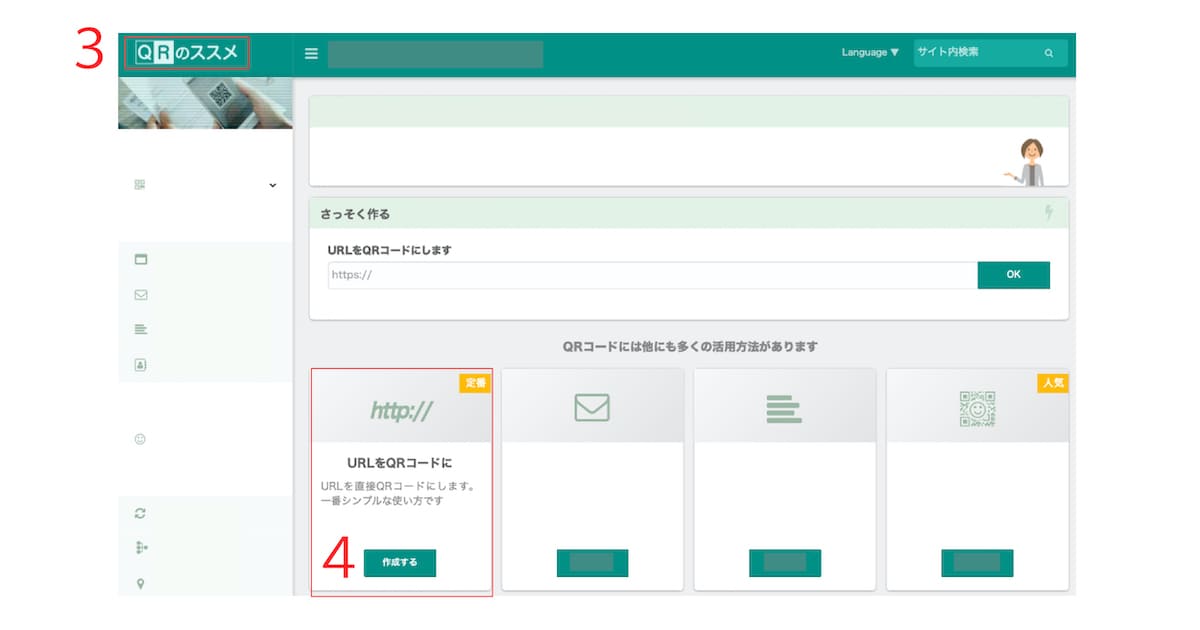 5.「URL」の入力ウィンドウに、2でコピーしたURLをペーストする
5.「URL」の入力ウィンドウに、2でコピーしたURLをペーストする6.「カラー」「サイズ設定」を設定する
7.「作成する」をクリックする
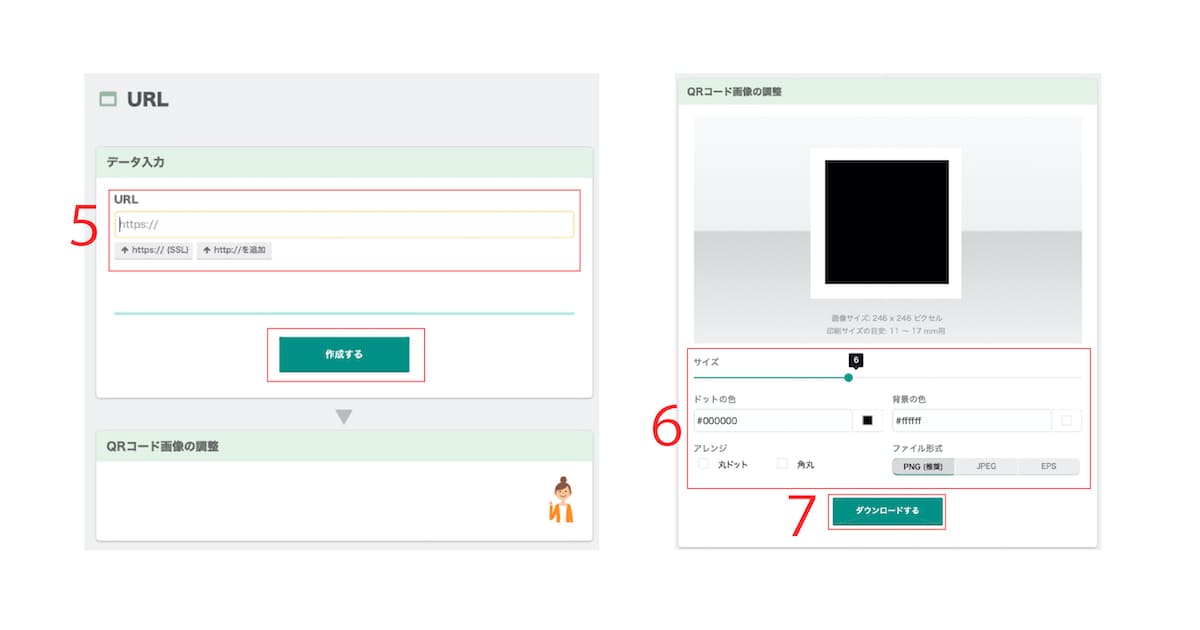 「QRのススメ」では、250文字以下のURLしか作れません。
「QRのススメ」では、250文字以下のURLしか作れません。URLを設定する際は、250文字より少ない文字数にしましょう。
QRコードをもっとカスタマイズしたい場合
先ほどお伝えした方法だと、QRコードでカスタマイズできる項目は色とQRコードの大きさだけでした。しかし、「QRのススメ」のトップページにある「アイコンQRコード」を活用することで、以下のような多くの項目をカスタマイズできます。
・ベース:QRコードの形
・ドット色: QRコードの色
・装飾:QRコードの真ん中に設置する絵
・QRコードの大きさ:QRコードのサイズ
実際に試してみたところ、ベースやドット色を変えても問題なくカメラでQRコードを読み込めました。
また、装飾を複数試してみても、通常通りカメラでQRコードを読み込めます。
デザインにこだわっておしゃれなQRコードを作りたいなら「アイコンQRコード」から、シンプルなQRコードを作りたいなら「URL(http://~)」からQRコードを作ることをおすすめします。
QRコードを作るならユーザーネームの設定がおすすめ
ユーザーネームとは、「https://www.facebook.com/〇〇」の○○の部分であり、初期設定では長くて分かりにくい文字に設定されています。しかし、ユーザーネームを作ることで、この○○の部分がユーザーネーム名に変換されるのです。
その結果、QRコードであなたのビジネスプロフィールにアクセスした際、どのようなアカウントにアクセスしたかがURLから一目でわかるようになります。
また、長くて分かりづらいURLよりも短くて分かりやすいURLの方が、外部サイトでシェアしやすいというメリットもあります。
具体的なユーザーネームの作り方を見ていきましょう。
ユーザーネームの作り方
ユーザーネームを作るには、以下の操作を行ってください。1.QRコードを作りたいビジネスページにログインする
2.アカウントの下にある「Facebookユーザーの@ユーザーネームを作成」をクリックする
3.入力フォームにユーザーネームを入力する
4.「ユーザーネームを作成」をクリックする
以上で、ユーザーネームの設定が完了します。
ユーザーネームに使える文字は、英数字(A~Z、0~9)とピリオド(.)のみです。
他ユーザーと被っているユーザーネームも設定できないので、ユーザーネームを決める際は注意してください。
ユーザーネームの変更方法と注意点
ユーザーネームを変更するには、以下の操作を行ってください。1.ユーザーネームを変更したいビジネスプロフィールにログインする
2.ユーザーネームの下にある「さらに表示」をクリックする
3.「ページ情報」をクリックする
4.ユーザーネームの右側にある「編集する」をクリックする
5.入力ウィンドウに新たなユーザーネームを入力して、「ユーザーネームを作成」をクリックする
ユーザーネームを変更すると、ビジネスプロフィールのURLも変更されます。
QRコードを作っていたり、外部サイトにリンクを貼っていたりする場合は、それらも変更する必要があるので注意してください。
また、ユーザーネームを変更してから間もなくは、ユーザーネームを変えられなくなる場合があります。
その際は、時間を置いてからユーザーネームを変更するようにしましょう。
まとめ
ビジネスプロフィールでQRコードを作るには、外部サイトを利用する必要があります。「QRのススメ」なら無料で豊富なカスタマイズが用意されており、ウェブサイトや名刺のデザインに合わせたQRコードが作れるのでおすすめです。
しかし、いくらQRコードを設置して配布したとしても、日頃から行うアカウント運用が鍵となります。
SNS運用の専門性が足りない場合は、流入があったとしてもフォロワーが急増することは難しいでしょう。
もし、SNS運用に関するお悩みがあれば、Next Stageにご相談ください。
Next Stageは高い専門性を生かして、行動導線設計や投稿文作成などのアカウント運用支援サービスを提供しています。
あなたの目標に近づけるご提案もできるので、ぜひともあなたの現状と目標をお聞かせください。